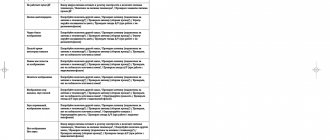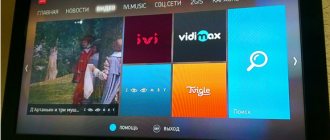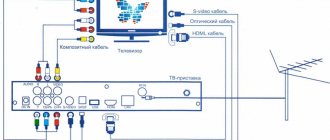Настройка телевизора Fusion
Нашими мастерами производится настройка телевизора Fusion на аналоговые и цифровые каналы эфирного, кабельного и спутникового телевидения, настройка яркостных, цветовых и геометрических параметров экрана, проводное или беспроводное подключение телевизора к сети интернет, подключение внешних проигрывателей воспроизведения или устройств записи.
Мы знаем как настроить каналы на телевизоре Fusion!
Инструкция телевизора Fusion FLTV-32C10
Кнопки управления на корпусе телевизора
I — кнопка включения телевизора или перевод в режим ожидания
SOURCE — кнопка выбора источника воспроизведения
— кнопка перехода в меню настроек
VOL+/- — кнопки регулировки громкости, перехода вправо и влево при работе с различными меню, в некоторых меню VOL+ служит для подтверждения
PRO+/- — кнопки переключения программ, переход вверх вниз при работе с меню
Разъёмы телевизора и их назначение
USB — разъём для подключения устройств USB
AV1 IN — композитный видеовход 1 и RCA аудиовход для подключения видеокамеры, приставки или другого оборудования.
HDMI — входной разъём интерфейса HDMI
AV2/COMPONENT IN (Y-Pb-Pr/Y-Cb-Cr) — Разъемы компонентного видеовхода для подключения DVD-проигрывателя или другого оборудования, компонентное соединение обеспечивает высокое качество изображения, т.к. видео сигнал разделяется на три отдельных части; AV2 — композитный видеовход 2
AV2&PC&COMPONENT AUDIO IN (L-R) — Разъемы парного аудиовхода для подключения аудио сигнала при подключении телевизора к ПК или подключении видео оборудования к компонентному видеовходу или композитному видеовходу 2
AV OUT (VIDEO, AUDIO-L-R) — Композитный видео выход и RCA аудиовыход (правый и левый каналы) для подключения видеомагнитофона для записи телепередач
VGA — Входной разъем VGA для подключения видеосигнала ПК (данный разъем может быть также обозначен РС)
ANTENNA IN — Гнездо для подключения антенны/ телевизионного кабеля
AC IN — Разъем для подключения кабеля питания
Как настроить цифровое телевидение на Самсунге
Теперь рассмотрим способ, как настроить каналы цифрового телевидения на Samsung, ведь производитель один из самых популярных в сфере. Действия подобны:
- Нажать на Меню на пульте;
- Далее перейти в категорию «Канал» (на иконке спутниковая тарелка);
- Справа нужно выбрать опцию «Антенна», а в поле тип — «Кабель»;
- Теперь в разделе «Страна» нужно установить «Другое», сейчас потребуется ввести пин-код, по умолчанию 0000;
- Перейти в меню «Автонастройка» и указать источником получения сигнала – «Кабель»;
- Нужно указать параметры, они соответствуют данным в первом, общем примере статьи, и нажать «Поиск»;
- Теперь телевизор найдёт все телеканалы.
Пульт для телевизора Fusion
Пульт для телевизора fusion
Звук Кнопка блокировки звука / отключения блокировки звука.
I Кнопка включения телевизора или перевода его в режим ожидания.
0-9 Цифровые кнопки для ввода номеров каналов.
Кнопка вызова на экран текущей информации.
Return Кнопка переключения между текущим просматриваемым каналом и предыдущим.
Source Кнопка выбора источника сигнала.
Кнопка вызова меню настроек / возврата на предыдущую страницу при работе с меню настроек.
Влево/Вправо/Вверх/Вниз Кнопки навигации для работы с различными меню
OK Кнопка подтверждения при работе с различными меню.
Кнопки Воспроизведения и Перемотки используются для управления воспроизведением в режиме USB.
TXT Кнопка переключения режимов Teletext, Mix, TV (если телевизор не поддерживает функцию телетекста, то данная кнопка неактивна)
Exit Кнопка выхода из текущего меню.
VOL+/VOL- Кнопки регулировки уровня громкости.
Index Кнопка перехода к основной странице телетекста
USB Кнопка перехода в режим USB.
CH+/CH- Кнопки переключения телеканалов.
Scale/Size Кнопка выбора формата экрана: 16:9, ZOOM1, ZOOM2, 4:3/ изменения режима отображения телетекста (увеличенная верхняя часть окна телетекста, увеличенная нижняя часть, отображение полностью).
Picture/Rev. Кнопка выбора режима изображения: Standard (Стандартный), Bright (Яркий), Soft (Мяг- кий) и Personal (Пользовательский) / показа скры- того текста в режиме телетекста (чтобы спрятать текст, нажмите эту кнопку еще раз).
Sound/Hold Кнопка выбора режима звука: Stereo (Стерео), Music (Музыка), Movie (Фильмы), News (Новости) и Personal (Пользовательский) / удержания текущей страницы телетекста.
Freeze/Sub. Кнопка замораживания изображения на экране (для некоторых моделей кнопка Freeze неактивна) / перехода к подстраницам телетекста.
КРАСНАЯ/MTS кнопка быстрого перехода по соответственно окрашенным ссылкам телетекста / выбора режима звука NICAM.
ЗЕЛЕНАЯ кнопка быстрого перехода по соответственно окрашенным ссылкам телетекста.
ЖЕЛТАЯ/ кнопка быстрого перехода по соответственно окрашенным ссылкам телетекста.
СИНЯЯ/DEMO кнопка быстрого перехода по соответственно окрашенным ссылкам телетекста.
На нашем сайте можно скачать Пульт для телевизора
расположение и обозначение кнопок дистанционного управления, а также инструкцию и Руководство пользователя
Настройка телевизора Fusion
Настройка телевизора производится нажатием кнопки МЕНЮ на пульте ДУ. Меню настроек телевизора позволяет выполнить настройку различных параметров. Все операции в меню настроек сопровождаются подсказками в нижней части экрана. Кнопками Влево/Вправо выбирайте нужные страницы меню: Channel (Меню настроек телеканалов), Picture (Меню настроек изображения), Sound (Меню настроек звука), Setting (Меню системных настроек), Geometry (Меню настроек ПК), Source (Меню источников сигнала). Чтобы перейти на выбранную страницу, нажмите кнопку Вверх или Вниз. Используйте кнопки Вверх и Вниз, что- бы выделить параметр, который вы хотите настроить. Используйте кнопки Влево и Вправо, чтобы настроить нужный вам параметр, или нажмите кнопку Вправо или OK, чтобы перейти в дополнительное меню. Чтобы вернуться в предыдущее меню, нажмите кнопку . Чтобы полностью выйти из меню настроек телевизора, нажмите кнопку EXIT.
Настройка телевизора Fusion без пульта
Если пульт ДУ потерян или не работает, для выполнения настройки можно использовать кнопки VOL+/VOL-, PROG.+/PROG.- и на корпусе телевизора. Если какой-либо из параметров меню отображается серым, это значит, что его настройки невозможно изменить в текущем режиме.
Как настроить параметры изображения
Как настроить изображение на телевизоре Fusion- при помощи соответствующих пунктов Меню.
BackLight — Яркость подсветки. Кнопками Влево/Вправо устанавливается необходимая яркость подсветки в зависимости от условий освещения.
Picture Mode — Режим изображения. Кнопками Влево/Вправо установите подходящий режим: Standard (Стандартный), Bright (Яркий), Soft (Мягкий) и Personal (Пользовательский). При выборе любого режима, за исключением пользовательского, яркость подсветки регулируется автоматически.
Scale — Формат экрана. Установите подходящий формат экрана: 16:9, ZOOM1, ZOOM2, 4:3. Рекомендуется использовать широкоформатный режим 16:9. Для некоторых источников сигнала определенные форматы экрана могут быть недоступны.
Brightness — Яркость.
Contrast — Контрастность. Регулировка контрастности позволяет настроить разницу между светлыми и темными областями изображения.
Saturation — Цветовая Насыщенность.
Sharpness — Резкость. При увеличении резкости края изображения станут более отчетливыми.
Tint — Оттенок цвета. Данная настройка доступна только для режима NTSC.
Noise Reduction — Уменьшение шума. Используйте функцию уменьшения шума, чтобы улучшить качество изображения. Вы можете выбрать один из режимов уменьшения шума: Low (Низкое), Middle (Среднее) или High (Высокое), — либо отключить функцию (Off). Color Temp — Цветовая температура. Выделите данный параметр и нажмите кнопку ОК, чтобы перейти в дополнительное меню, в котором выберите нужный режим: Cool (Холодный — с преобладанием синих оттенков), Normal (Обычный), Warm (Теплый — с преобладанием красных оттенков).
Dynamic Contrast — Динамическая контрастность. Вы можете включить (On) или отключить (Off) данную функцию. Если функция активирована, то контраст будет регулироваться автоматически.
Режимы обработки
После того как основные параметры статичного изображения установлены, стоит поговорить о его обработке. Большинство производителей ТВ включают в меню полный набор функций обработки, которые не только сбивают с толку, но и сильно влияют на картинку – и не всегда в лучшую сторону.
Нельзя сказать, что все они полностью бесполезны; в последние годы их качество заметно выросло, однако чаще всего выигрыш в одном отношении сопровождается ухудшением в другом, и найти нужный баланс непросто.
Как правило, вначале лучше всего отключить все активные режимы обработки, настроить базовые параметры изображения и затем экспериментировать с каждым отдельным режимом, начиная с самых малых значений, чтобы убедиться, что картинка с ним становится лучше.
Вот некоторые из самых популярных режимов обработки изображения и выполняемые ими функции:
Усилитель черного и белого
В большинстве случаев лучшее, что можно сделать для формирования качественных черного и белого цветов – это правильно выставить контрастность и яркость; но лучшие модели позволяют получить еще более эффектное изображение при помощи подобных усилителей.
Впрочем, у более старых или недорогих телевизоров такие режимы лучше отключать, поскольку одновременно с повышением темноты черного или яркости белого цвета снижается детальность изображения. Иными словами, действуйте осторожно.
Этот параметр и различные вариации «динамичного» режима заставляют ТВ изменять яркость в зависимости от происходящего на экране: в темных сценах она сделает картинку темнее, чтобы повысить глубину черного, в светлых – ярче.
Лучшие ТВ позволяют повысить качество изображения при помощи настройки этого параметра, однако процент улучшения значительно отличается от модели к модели, и все, что остается – это продолжать экспериментировать в поисках оптимального результата. У некоторых ТВ при включении этого параметра экран начинает мигать или скачкообразно менять яркость. При появлении признаков подобного поведения отключите функцию.
Ответы на вопросы по телевизору Fusion
Как управлять телевизором без пульта
Как подтвердить FUSION FLTV-16C10 выбор источника сигнала «Антенна» если нет пульта ДУ, т.е. сделать «ОК»? 07.12.2018, г.Лобня Московская область.
Подтверждение выбора производится клавишей «VOL+» на корпусе телевизора.
Подключение смартфона к телевизору
3.13.2019 Fusion FLTV-32B100V1SO6 Кострома Как смартфон подключить к телевизору через usb
Настройка телевизионных каналов
3.18.2019 fusion FLTV-32C100 красногорск Не могу настроить каналы, а именно 10 каналов бесплатно
3.23.2019 Fusion FLTV-24B100T Красногорск Не могу настроить каналы, не находит ни одного. Как найти каналы?
9.13.2019 FUSION FLTV -22T9 СПб «Как зафиксировать настроенные каналы? При каждом ! включении запускаю автонастройку.
4.6.2019 Fusion FLTV-28C12 Башкортостан, Мелеузовский районный, село воскресенске Здравствуйте. Не могу настроить телевизор на 20 каналов бесплатного тв. Может эта модель вообще не может может принимать цифровое телевидение. Он даже не настраивается . На нем даже не работает приставка дтв.
7.31.2019 FUSION FLTV-32C110T Краснодарский край Станица Кущёвская Не ловит цифровые каналы,раньше показывал 10 каналов теперь ничего
Вопросы с USB портом
7.24.2019 Fusion FLTV-32B110T Москва,подольск Зашёл каким-то образом в меню управления флэшки,не могу выйти из него.Сброс пробовал не помогло,вытащить из разетки не помогло .ПУЛЬТА НЕТУ 11.30.2019 Fusion FLTV-19T9D Гатчинский район В этом телевизоре есть функция «обновление по USB».Вопрос как обновить самому?
Когда необходимо обращаться к мастеру
12.26.2020 Fusion Некрасовка Москва Экран телевизора не показывает а звук слышно
Особенности настройки для разных видов телевидения
Передача сигнала возможна четырьмя способами:
Аналоговый
Устаревший формат, от которого отказалось большинство современных стран. Он не позволяет передавать изображение высокого качества. В российском эфире осталось несколько аналоговых каналов, которые стоит рассматривать как временную альтернативу на время миграции на цифру, получения сигнала на морально устаревших телевизорах, без подключения приставки.
Настройка аналогового ТВ производиться стандартным способном в автоматическом, ручном режиме. Для приёма достаточно обычной антенны.
Настройка спутниковых каналов
Подключение спутникового телевидения не связано с трудностями:
- подключите ресивер к телевизору при помощи кабеля;
- выберите соответствующий порт подключения в меню настроек;
- при помощи пульта дистанционного управления установите настройки спутника, которые можно найти в интернете;
- перейдя в меню, запустите сканирование спутника в автоматическом режиме (режим существенно ускорить настройку);
- после завершения сканирования на экране появиться список найденных каналов;
- для удобства использования, удалите заблокированные каналы, которые вы не планируете смотреть;
- нажмите «Сохранить настройки».
Помните, что спутниковое телевидение чувствительно к плохим погодным условиям, сигнал может ухудшиться, пропасть во время дождя, снегопада, порывистого ветра.
Цифровое
Современный стандарт телевизионного вещания, способный обеспечить качественную картинку в формате Full HD при любых условиях приёма. Для просмотра необходимо, чтобы модель телевизора обладала встроенным ТВ-тюнером типа DVB-T2. Если такая опция отсутствует, потребуется покупка приставки с такой опцией.
Перед настройкой, изучите инструкцию, предлагаемую производителем, далее:
- перейдите «Меню» — «Настройки» — «Автонастройки»;
- выберите источник сигнала «Цифровой»;
далее, введите параметры поиска: частота (кГц) — 314 000 (314 МГц), скорость — 6875 kS/, модуляция — 256 QAM;
- нажмите «Пуск».
Через несколько минут на экране появится полный перечень найденных каналов, при желании пользователь может вручную отредактировать список.
Smart TV
Функция Smart TV – продвинутая технология, превращающая телевизор в мультимедийный центр, открывающий доступ к возможностям интернета. Пользователь может сёрфить в сети, совершать покупки, играть в игры, пользоваться приложениями, просматривать новости, получить доступ к стриминговым сервисам, где представлены как тысячи каналов, так и оригинальный контент, например Netflix.
- Как настроить каналы на телевизоре
Существует несколько способов настройки каналов:
- установка фирменного приложения с помесячной оплатой услуг (Ivy, Megogo);
- использование бесплатных медиаплееров, где нужно прописать информацию о плейлисте с тв-каналами.
Порядок установки, настройки, просмотра ТВ на смарт-панелях зависит от модификации телевизора, выбранного способа, особенностей приложения.
Настройка функции Smart TV.
Настройка цифровых каналов
Настроить цифровое телевидение на телевизоре Fusion можно двумя способами автопоиском каналов и ручным поиском каналов. Если вам нужно найти все каналы, то используйте первый вариант, если нужно добавить несколько каналов к уже существующему списку каналов, используйте второй вариант настройки. Подключите антенный кабель к соответствующему разъему на задней панели телевизора.
- На своем пульту нажмите кнопку
- Выберет раздел Каналы.
- В этом разделе нужно выбрать Автонастройка и нажать ок.
- Настройка поиска, в данном меню нужно сделать несколько действий.
- Страну вещания выбираем Россия.
- Тип настройки, можно выбрать только ЦТВ, если нужны аналоговые, нажимаем оба варианта.
- Цифровой тип, для просмотра цифровых эфирных каналов выбирайте DVB-T, для кабельного телевидения нужно выбирать DVB-C.
- Нажимаем на старт и ждем окончания настройки это для DVB-T.
- При выборе DVB-C станут доступны дополнительные параметры настройки.
- Тип поиска Полный, все остальное ставьте на авто.
- Все настройки формата DVB-C выставлены, запускаем поиск каналов.
Цифровое телевидение на Samsung
Настройка 20 каналов ТВ на телевизорах марки
Samsung со встроенным ресивером выглядит следующим образом:
- Подключите антенну;
- Войдите в меню при помощи специальной кнопки на пульте;
- Перейдите в раздел «Канал», который имеет значок спутниковой антенны;
- Сбоку у вам появится список вкладок, среди которых вам следует войти в вкладку «Антенна» и выбрать в качестве подключения «Кабель»;
- После этого следует отрыть вкладку «Страна» и выбрать «Другое»;
- В результате данных действий у вас на экране высветиться запрос пин кода. Изначальный pin код – 0000;
- После того как вы введете пин код у вас высветиться окно, в котором вам следует выбрать в качестве источника сигнала «Кабель» через меню автонастройки;
- Далее вам следует выбрать быстрый режим поиска, автоматический выбор сети, а также данные из нашей таблички и нажать на «Поиск».
После того, как все будет выполнено, ваш прибор начнет отображать все доступные 20 каналов.
#2 Без провода
А вот что нужно сделать, чтобы подключить телевизор к вай-фай роутеру без провода :
- Запомните следующие данные — логин и пароль от беспроводной сети (желательно, все же свои). Но многие умудряются узнать пароль от WiFi соседа и тратить его трафик, а не свой.
- Включите ТВ;
- Откройте меню и выберите пункт «Сеть», далее перейдите к настройкам;
- Выберите «Беспроводное соединение»;
- Система произведет поиск и выведет доступный вариант;
- Нажмите на свою сеть и введите пароль. Готово!
Где разместить телевизор?
Установка телевизора в подходящей, а не первой попавшейся точке поблизости от розетки – самое простое дело из тех, что помогут достичь наилучшего качества.
Прежде всего, постарайтесь обеспечить максимально возможное число мест для зрителей прямо напротив экрана. При просмотре под углом цветные и черные объекты становятся блеклыми – это особенно актуально для ЖК-телевизоров. Для OLED-моделей проблема стоит менее остро, поскольку изображение не так заметно теряет в качестве при просмотре под углом – но мы все равно предпочитаем сидеть прямо перед экраном, чтобы вся картинка была, как на ладони. Если габариты или форма комнаты не позволяют этого, поможет ТВ с поворотной подставкой.
Подключение цифровой приставки.
Если в вашем телевизоре Fusion отсутствует цифровой тюнер, то для просмотра цифровых телеканалов необходима цифровая приставка. Для ее подключения к телевизору используйте кабель RCA тюльпаны, если есть возможность лучше всего использовать HDMI кабель. Антенный кабель необходимо подключать к приставке, а преобразованный цифровой сигнал уже пойдет к телевизору через тюльпаны или другой кабель.
DVB T2 нужен для получения аналоговых и цифровых сигналов. Благодаря этому можно смотреть каналы в высоком качестве.
Частоты цифрового эфирного телевидения DVB-T2
Частотный эфирный диапазон ДМВ для трансляции телевидения в стандарте DVB-T2 разбит на 49 каналов, для каждого из которых закреплена определенная частота. Каждый мультиплекс может вести передачу только на одном из каналов (частоте), транслируя одновременно 10 телепередач.
Обращаю внимание, что каналы ДМВ цифрового телевидения не имеют никакого отношения к каналам телевизора, которые переключаются с помощью пульта.
| Частоты цифрового эфирного телевидения DVB-T2 | ||||||||||||||||
| Номер канала | 21 | 22 | 23 | 24 | 25 | 26 | 27 | 28 | 29 | 30 | 31 | 32 | 33 | 34 | 35 | 36 |
| Частота, МГц | 474 | 482 | 490 | 498 | 506 | 514 | 522 | 530 | 538 | 546 | 554 | 562 | 570 | 578 | 586 | 594 |
| Номер канала | 37 | 38 | 39 | 40 | 41 | 42 | 43 | 44 | 45 | 46 | 47 | 48 | 49 | 50 | 51 | 52 |
| Частота, МГц | 602 | 610 | 618 | 626 | 634 | 642 | 650 | 658 | 666 | 674 | 682 | 690 | 698 | 706 | 714 | 722 |
| Номер канала | 53 | 54 | 55 | 56 | 57 | 58 | 59 | 60 | 61 | 62 | 63 | 64 | 65 | 66 | 67 | 68 | 69 |
| Частота, МГц | 730 | 738 | 746 | 754 | 762 | 770 | 778 | 786 | 794 | 802 | 810 | 818 | 826 | 834 | 842 | 850 | 858 |
При ручной настройке телевизора для приема цифрового сигнала DVB-T2 может потребоваться ввести частоту или номер канала. В каждом городе и для каждого мультиплекса установлен свой канал. Поэтому перед настройкой, сначала надо будет узнать номер канала, на котором ведется трансляция с мультиплексов РТРС-1 и РТРС-2 в Вашем районе.
Линейка с экранами на 22, 26 и 32 дюйма
Моё внимание пало на линейку телевизоров Fusion с размером экрана 22-32 дюйма. Причины две:
- Низкая цена относительно знаменитых всемирных брендов при достаточно высоком качестве;
- Хорошо ловит сигнал. Проверено уже на двух аппаратах бренда Fusion: один у меня, второй — у родителей.
Этот телевизор на 22 дюйма я специально брал поменьше для кухни или дачи. С диагоналями 26 и 32 дюймов полностью аналогичны, только экраны побольше. Заказывал на Алиэкспресс вот здесь.
Алгоритмы настройки каналов по маркам
Чтобы пользователь легко справился с настройкой телевизора, производители, как правило, унифицируют доступ к настройкам, алгоритм поиска. Единственное различие может крыться в названии пунктов меню, способа доступа (при помощи отдельной кнопки на пульте дистанционного управления, последовательным переходом по меню). Если не удалось воспользоваться стандартным алгоритмом поиска телеканалов, воспользуйтесь инструкцией производителя, входящей в комплект поставки. При её утрате, можно найти информацию на сайте производителя, зная модификацию ТВ-панели.
Устаревшие модели телевизоров
На старых ТВ, которые ещё встречаются в домах россиян, поиск программ осуществляется при помощи специальных регуляторов, спрятанных за кнопками. Чтобы получить доступ, необходимо выдвинуть панель, далее, крутить регулятор вплоть до появления изображения. Учитывая, что эфирное телевидение перешло на цифровое вещание, а в аналоговом доступны всего несколько каналов, для устаревших ТВ рекомендуется купить цифровую приставку, которая откроет доступ к полному списку каналов, позволит переключать программы дистанционно.
Для устаревших ТВ лучше купить цифровую приставку.
Как настроить DVB T2 на телевизоре
Процесс настройки идентичный для большинства видов приемников. Разными могут быть кнопки и разделы меню, а также общий интерфейс окна. Но алгоритм одинаковый для всех устройств.
Подключится к цифровому телевидению, и сделать настройку просто. Для этого нужно только подключить кабель к необходимому разъему, и настроить каналы. Если модель телевизора устарела, и не может принимать подобные сигналы, необходимо приобрести дополнительное оборудование.
У телевизора есть разъем для антенны, разъем тюльпан, Scart (для аудио и видео). Вместо последнего, в устройстве может быть HDMI порт. Это еще лучше.
При двойном подключении через HDMI и тюльпан, можно переключать кабель при необходимости. Но лучше использовать для просмотра HDMI, поскольку он гарантирует хорошее качество.
Справка! Также при подключении учитывается расстояние до вышки, передающей сигналы. Чтобы эффективно настроить сигнал, следует установить на улице антенну с монтированным усилителем.
Как настроить цифровое телевидение на LG
Если эта инструкция не оказалась эффективна, стоит применять подробный алгоритм для телевизоров от LG. Методика актуальна практически для всех моделей производителя.
- С пульта зайти в Меню;
- Нажать на «Опции»;
- В категории «Страна» изменить отметку на Финляндия или Швеция;
- Затем перейти в категорию «Настройки» и запустить «Автопоиск»;
- В поля нужно ввести способ поиска, обычно достаточно быстрого типа, частота — 298 МГц, модуляция — 256 QAM, символы – 6952, ID – авто;
- Если всё выполнено правильно, то при поиске отобразится ряд телеканалов;
- Производитель LG встраивает в систему автоматическую систему поиска и обновления телеканалов. Эта функция может доставлять неудобства, так как подготовленный список будет регулярно сбрасываться. Чтобы предотвратить явление, обязательно следовать в настройки для соединения посредством кабеля и выключить «Автообновление канала»;
- Для удобной сортировки нужно в разделе «Кабель» в «Автопоиске» устранить галочку с автонумерации.
Распространение телевизионного радиосигнала в ДМВ диапазоне
Цифровое эфирное вещание в России с мультиплексов ведется в дециметровом диапазоне (ДМВ) на частотах от 474 до 858 МГц. В каждом регионе, для исключения взаимного влияния телепередатчиков, выделены свои две частоты.
Расстояние до вышки, на котором возможен устойчивый прием зависит от мощности передатчика. При нормальных условиях передатчик мультиплекса мощностью 1 кВт обеспечивает прием на расстоянии прямой видимости вышки до 40 км. Но если идет дождь или высокая солнечная активность, то это расстояние значительно сокращается.
Для устойчивого приема цифрового сигнала по эфиру приемная антенна должна находиться в зоне прямой видимости антенны передатчика, установленной на вышке.
В городских условиях путь радиосигналу зачастую преграждают многоэтажные дома, линии электропередач и другие препятствия. Поэтому на расстоянии даже нескольких километров в случае удачной настройки телевизора периодически может пропадать звук или изображение рассыпаться на цветные квадраты или пропадать.
Если электромагнитный сигнал имеет большую мощность, то часть его может отражаться от соседних строений и зачастую удается настроить телевизор на прием каналов благодаря отраженному сигналу. При этом антенна, оказывается, направлена совсем в другую сторону от телевышки.
Перечень каналов бесплатного эфирного цифрового телевидения
Система цифрового эфирного телевидения DVB-T2 позволяет на одной несущей частоте, в отличие от аналогового телевидения, передавать сразу до десяти каналов. Поэтому перечень утвержденных для бесплатного транслирования каналов разделен на группы по десять каналов в каждой.
Выборка из десяти каналов транслируются по эфиру с помощью одного комплекта оборудования, который называется Мультиплекс. Для исключения взаимного влияния каждый Мультиплекс работает на своей несущей частоте в дециметровом диапазоне (ДМВ) 470-862 МГц, в котором транслировались и аналоговые программы. Поэтому для приема цифрового сигнала DVB-T2 нет необходимости менять антенну и кабели, если они рассчитаны для приема ДМВ.
| Перечень каналов мультиплекса РТРС-1 | ||||
| Номер | Название канала | Логотип | Жанр | Учредитель |
| 1 | Первый | Главный телеканал России. Новости, политика, познавательные и развлекательные передачи, фильмы | ВГТРК | |
| 2 | Россия-1 | Флагман ВГТРК. Имеет единые эфирные окна для всех региональных филиалов. Новости, политика, познавательные и развлекательные передачи, фильмы | ВГТРК | |
| 3 | Матч ТВ | Спортивные передачи и про все, что связано со спортом | Газпром-Медиа Холдинг | |
| 4 | НТВ | Первый частный телеканал, является серьёзным конкурентом государственным каналам по профессионализму и качеству программ | Газпром-Медиа Холдинг | |
| 5 | Пятый канал | Является преемником Ленинградского телевидения. Новости, политика, познавательные и развлекательные передачи, фильмы | Национальная Медиа Группа Правительство Санкт-Петербурга | |
| 6 | Россия-Культура | На телеканале зрителям представляется широкий спектр программ, посвящённых различным направлениям культурной и общественной жизни | ВГТРК | |
| 7 | Россия-24 | Новости, политика, финансы, аналитические передачи | ВГТРК | |
| 8 | Карусель | Телепередачи для детей и юношества, мультфильмы, познавательные программы | ВГТРК, АО «Первый канал» | |
| 9 | Общественное телевидение России | Площадка для обсуждения самых актуальных проблем, волнующих общество, а также средство открытого и прямого взаимодействия между властью и гражданами России | АНО «Общественное телевидение России» | |
| 10 | ТВ Центр | Большую часть эфирного времени «ТВ Центр» уделяет освещению политической, социальной и культурной жизни Москвы | Правительство Москвы | |
Какие могут возникнуть трудности
Бывают случаи, когда не получается настроить прием DVB T2. При наличии такой проблемы, необходимо убедиться, что на антенне нет повреждений. Если она целая, необходимо проверить направление. Антенна должна быть направлена в сторону вышки. Также необходимо устанавливать ее на улице, если поставить внутри помещения, это будет блокировать сигнал. Если пользователь не знает, где именно расположена вышка, поможет кручение антенны. Ее необходимо двигать очень медленно и плавно. Как только антенна вступит в контакт с вышкой, устройство заработает.
Внимание! Бывают ошибки в процессе автоматического поиска каналов. Например, ресивер нашел мало каналов, или не нашел их совсем. Поможет ручной поиск.
Также возможны случаи, когда телевизор нашел каналы, но качество их показа очень плохое. Значит, антенна повернута в сторону вышки, но контакты с ней плохие. Попробуйте немного сдвинуть ее. Такая проблема может возникать при плохой погоде.
Подавление шума и обработка движения
Шумоподавление и другие подобные функции нередко снижают резкость неплохой HD- или 4K-картинки, жертвуя деталями ради уменьшения уровня шума.
Обратная картина наблюдается в случае коррекции контуров: эта функция усиливает шум в попытке повысить разрешение.
Обе этих возможности могут оказаться полезными только при просмотре телепередач в стандартном разрешении; в прочих случаях лучше обойтись без них.
Это один из важнейших компонентов обработки изображения; но, несмотря на заметные недавние улучшения, плавность движения объектов по-прежнему достигается за счет стабильности картинки в целом.
В зависимости от производителя эта функция может носить название Trumotion (LG), Motionflow (Sony) или Motion Plus (Samsung). Она анализирует изображение и вставляет повторные или пустые кадры, чтобы избежать рывков при движении.
Задание высокого уровня обработки приводит к появлению неприятных размытых ореолов вокруг движущихся объектов. В фильмах такой подход создает «эффект мыльной оперы»: голливудский блокбастер, снятый с частотой 24 кадра/с, начинает выглядеть как эпизод телесериала на 60 кадрах/с.
Поклонники спорта могут предпочесть более сглаженное изображение, смирившись с появлением артефактов.
В последние годы технологии стали более зрелыми, так что мы рекомендуем при просмотре фильмов при необходимости применять малый уровень обработки движения (или совсем отключить ее, если вас не раздражает небольшое дрожание). Все это зависит от личных предпочтений, так что не бойтесь пробовать разные варианты.
Лучший результат достигается при разделении обработки движения на контроль размытия и дрожания (такой вариант предлагают OLED-модели LG и QLED-телевизоры Samsung). Если ваш ТВ это позволяет, отключите подавление дрожания и выбирайте уровень размытия по вкусу.
Настройка DVB T2 на телевизоре: пошагово
Для настройки нам понадобится устройство, под названием ресивер. Он принимает сигналы и передает его телевизору. Источники сигнала: интернет, тарелка или антенна. Настраивается ресивер следующим образом:
- Для начала его нужно достать с коробки и удалить покрывающую пленку. Если ее не снять, это приведет к перегреванию устройства.
- Обрезаем оболочку защиты кабеля. Ее длина приблизительно 15 мм от конца. Зачищаем оболочку.
- Отгибаем защитную пленку и прикручиваем к проводам порты F.
- Подсоединяем кабель к ресиверу и телевизору.
- Провода тюльпан вставляются в порты ресивера и монитора.
- Можно подключать к телевизору антенну. Ее необходимо установить на улице (стена дома, балкон). Теперь можно приступить к настройке.
Обратите внимание! Нужно быть осторожным при зачистке, поскольку есть риск повреждения пленки покрывающей центральный проводник. Она нужна для защиты.
Настройка происходит следующим образом:
- Ищем меню. Там переходим в настройки.
- По умолчанию должна быть указана страна. Если нет, указываем сами.
- Вбираем язык, область, режим и формат поиска.
- Устанавливаем формат сигнала. Чаще всего в этот пункт ставится DTV-T/Т2. Это значит, что телевизор ловит как аналоговые, так и цифровые сигналы.
- Начался процесс поиска каналов. Здесь ничего не нужно делать, устройство само найдет все доступные каналы. Поиск можно прервать в любой момент, и продолжить позже. При необходимости, можно выбрать ручной способ поиска каналов. Стандартный значит, что телевизор будет находить все каналы, которых нет на телевизоре. Вручную подразумевает поиск только тех каналов, которые нужны. Например, пользователь смотрит только спорт, и ему не нужны каналы с мультфильмами и сериалами. Ручной способ поиска позволяет игнорировать последние. Для его осуществления нужно установить частоту, которая транслирует каналы в области проживания. Это можно узнать у провайдеров или в интернете.
- Как только все каналы найдены, или вы решили приостановить поиск, нажимаем кнопку сохранить, чтобы не потерять найденные каналы.
Общая инструкция по настройке
Для начала можно рассмотреть, как настраивается цифровое ТВ на телевизорах со встроенным ресивером в целом. Отличия обычно заключаются только в последовательности некоторых действий и названии пунктов.
Чтобы подключить эфирное цифровое телевидение, вам следует:
- Подключить к телевизору антенну;
- Нажать на пульте кнопку «Меню»;
- Перейдите в «Опции» и выберите автоматическую настройку;
- После этого у вас на экране появится окошко, в котором вам нужно будет определиться с источником сигнала. О и нажмите «Пуск»;
- Далее высветиться еще одно окошко. Здесь из предложенных источников сигнала выберите «Цифровые» и опять нажмите на «Пуск»;
- После этого высветится еще одно окно, в котором вам понадобиться зайти в «Режим поиска» и выбрать «Полный».
- Перед вами появятся графы, которые необходимо будет заполнить следующими данными и нажать кнопку «Поиск»:
| Частота | 314 МГц |
| Скорость передачи | 6875 kS/s |
| Модуляция | 256 |
В некоторых моделях присутствует возможность сетевого поиска. Если она есть, то вводить данные, вам не понадобиться. Достаточно будет просто выбрать режим поиска и запустить его. После этого ваш телевизор начнет отображать 20 бесплатных каналов.
Отзыв
Давайте теперь рассмотрим плюсы и минусы, а затем я сделаю свой вывод.
- Как подключить и настроить 20 бесплатных каналов цифрового телевидения
Плюсы
- Высокое разрешение FullHD даёт всегда качественную картинку. Просто HD брать сейчас уже не стоит — это будет возврат в прошлое;
- Экран. У ТВ Fusion матовый экран, хорошие цвета, хорошие предустановки пресетов цветности, «глаз радуется». Рамка вокруг него очень тонкая, ждём, когда вообще удалят эту рамку и будет сплошной картинкой вся передняя поверхность, как в топовых смартфонах;
- Наконец они переработали своё меню и теперь оно стало более «интуитивно понятным» и удобным. Раньше было значительно хуже;
- Отлично ловит сигнал встроенный цифровой тюнер в двух режимах: DVB-T2 и DVB-С. Очень актуально сегодня;
- Возможность просматривать файлы с флешки. При этом, он отлично «съедает» и понимает довольно редкие форматы. Например, те же Samsung или Panasonic намного понимают лишь несколько самых популярных расширений файлов. Говорят, это связано как-то с с лицензиями на форматы и всемирные бренды соблюдают правила, а малоизвестные китайцы «ложить хотели» на это. Но точно не уверен.
- Звук: это плюс и минус одновременно. С одной стороны, уровень громкости достаточен для просмотра каналов ТВ даже в квартире на одну-две комнаты. С другой стороны, низов явно маловато и для просмотра современных боевиков или фантастики может не хватить, нужно мудрить с колонками.
- Много разъёмов, можно подключить всё и сразу без необходимости постоянно переключать. Два HDMI, можно юзать и как монитор для компьютера.
Минусы
- Про звук я уже писал выше, на строгую четвёрочку;
- Синий яркий светодиод, который горит в режиме «Готовности» Stand By. При включении он гаснет.
Как настроить ТВ и получить самую качественную картинку
Сохранить и прочитать потом —
Размер экрана, положение зрителя, режимы изображения – мы рассмотрим все характеристики.
Правильно выбрать телевизор – только полдела; нужно еще получить от него изображение максимального качества. Чтобы ТВ всегда радовал вас, придется позаботиться о настройке.
Ее лучше всего проводить при начальной установке ТВ; если вы присматриваете себе обновку в черную пятницу или кибер-понедельник, не забудьте выделить время на то, чтобы сразу же после его доставки произвести основные действия (например, выбор правильного места). Доводку параметров допустимо выполнить в любой другой момент; разница в изображении до и после настройки может быть разительной.
Наше руководство поможет вам выбрать оптимальную позицию для установки телевизора, подключить к нему многочисленные источники, а сам ТВ – к Интернету, а затем перейти к более тонким настройкам яркости, контрастности, функций обработки движения и других параметров, каждый из которых поможет вам получить еще более качественную картинку.
Настройка цифровых каналов
Настроить цифровое телевидение на телевизоре Fusion можно двумя способами автопоиском каналов и ручным поиском каналов. Если вам нужно найти все каналы, то используйте первый вариант, если нужно добавить несколько каналов к уже существующему списку каналов, используйте второй вариант настройки. Подключите антенный кабель к соответствующему разъему на задней панели телевизора.
- На своем пульту нажмите кнопку
- Выберет раздел Каналы.
- В этом разделе нужно выбрать Автонастройка и нажать ок.
- Настройка поиска, в данном меню нужно сделать несколько действий.
- Страну вещания выбираем Россия.
- Тип настройки, можно выбрать только ЦТВ, если нужны аналоговые, нажимаем оба варианта.
- Цифровой тип, для просмотра цифровых эфирных каналов выбирайте DVB-T, для кабельного телевидения нужно выбирать DVB-C.
- Нажимаем на старт и ждем окончания настройки это для DVB-T.
- При выборе DVB-C станут доступны дополнительные параметры настройки.
- Тип поиска Полный, все остальное ставьте на авто.
- Все настройки формата DVB-C выставлены, запускаем поиск каналов.
Настройка LG телевизоров
Меню и прошивка в телевизорах марки LG со встроенным ресивером может быть разной. В основном это зависит от того, насколько современной моделью вы обладаете. Если же телевизор старый, то вам придется купить специальный прибор, который будет принимать цифровой сигнал. Однако, не смотря на это, в меню каждого из телевизоров есть сходные пункты и характеристики.
Для того чтоб подключить 20 каналов цифрового эфирного телевидения вам понадобиться:
- Подключить телевизионную антенну;
- Зайти в «Опции» через меню;
- Дальше вы увидите перечень параметров, которые возможно изменить;
- В пункте «Страна» установите Финляндию или Германию;
- Далее зайдите в настройки и выберите «Автопоиск»;
- Далее вам нужно будет выбрать способ подключения. Из предложенных вариантов выберите «Кабель»;
- Дальше перед вами появится окошко, в котором понадобиться перейти в режим настройки и ввести данные, указанные в таблице выше. После этого нажмите «Пуск».
Если вы все сделаете правильно, то ваш телевизор начнет отображать 20 эфирных каналов, а также некоторые радиостанции, которые ему удастся обнаружить.
При этом стоит сказать, что телевизоры LG обладают автообновлением. Это означает, что время от времени телевизор будет сам сбрасывать все найденные каналы и искать их заново. Если вы этого не хотите, то просто отключите данную функцию. Чтоб это выполнить, вам потребуется зайти в «Настройки цифрового кабеля» и отключить функцию автообновления.
В заключении стоит сказать, что настроить ТВ довольно просто.
#3 Через роутер
Прошлая инструкция подойдет только устройствам со встроенным модулем. А что делать, если нужно подключить телевизор без WiFi к интернету через WiFi роутер? Читайте ниже:
- Приобретите специальный модуль в магазине техники;
- Поместите устройство в ЮСБ-разъем;
- Вновь перейдите к настройкам беспроводного подключения (как — рассказано выше);
- Найдите нужное вам соединение;
- Выберите «Настройка из списка точек доступа (AP)», если знаете логин и пароль от дом. сети;
- Кликните по «Простая установка (режим WPS-кнопки)», если устройство поддерживает автоматическое подключение к вай-фаю;
- Нажмите на «Настройка (Ad hoc)», если нуждаетесь в локальном соединении.
Отлично, вот мы с вами и разобрались с тем, как работает роутер для цифрового телевидения! Пора перейти к следующей части обзора, посвященную Смарт ТВ.
Настройка Philips
Действия для настройки 20 каналов цифрового ТВ на телевизорах Philips, по сути, не отличаются от действий описанных выше. Для этого вам также следует подключить антенну, войти меню, а после этого выполнить следующие действия:
- Зайдите через меню в раздел «Конфигурация»;
- В открывшемся окне выберите пункт «Установка»;
- После этого высветится дополнительное меню. В нем вы должны выбрать пункт «Настройка канала»;
- Далее всплывет еще одно вспомогательное меню. Здесь вам понадобиться вкладка «Автоматическая установка»;
- После того как вы попадете на нее перед вами появится окошко с предупреждением о том, что список каналов будет обновлен;
- Нажмите не кнопку «Начать» и в новом окне выберите пункт «Переустановка каналов»;
- Дальше вам нужно нажать на пункт «Страна» и установить Германию или же Финляндию;
- После этого вам понадобиться определиться со способом подключения. Это пункт «Кабель»;
- Далее вам следует ввести еще некоторые изменения. Для этого нажмите кнопку «Установки»;
- В появившемся окне нажмите «Скорость передачи» и выберите 314,00;
- Только после этого следует нажать на кнопку «Начать» и ваш телевизор самостоятельно найдет и настроит 20 эфирных каналов.
Настройка телевизоров для приёма DVB-C
Параметры
Для настройки встроенного DVB-C тюнера на прием программ цифрового кабельного телевидения необходимо использовать следующие параметры (выбираются в меню телевизора):
- Начальная частота вещания — 298 МГц (298000 кГц);
- Всего 16 транспондеров с шагом в 8 mhz;
- Символьная скорость — 6875 Ксим/сек;
- Модуляция — 256 QAM.
Эти параметры подходят для настройки по принципу сетевого поиска, если телевизор не поддерживает его, то нужно использовать полный поиск либо выбрать частоты для ручной настройки в мегагерцах: 298, 306, 314, 322, 330, 338, 346, 354, 362, 370, 378, 386, 394, 402, 410, 418.
Далее следуют условные примеры настроек телевизоров.
Пример настройки Цифрового телевидения
Телевизоры марки SAMSUNG
Расшифровка моделей телевизоров SAMSUNG:
- Страна — Словакия, Словения или Другие;
- Автопоиск цифровых и аналоговых каналов;
- Источник — Кабель;
- Режим поиска — Сеть.
Общие алгоритмы настройки цифровых и аналоговых каналов для различных моделей ЖК телевизоров марки SAMSUNG:
- Нажимаем на вход в меню;
- Выбираем в меню — «Канал» (пиктограмма «Спутниковая антенна»);
- Выбираем источник сигнала — «Кабель»;
- Выбираем — «Автонастройка»;
- Выбираем — «Цифровые», «Цифровые и Аналоговые» или «Аналоговые» (в зависимости от предпочитаемого телевизионного сигнала); Нажимаем — «Пуск». Настройка производится примерно за 5-10 минут.
Подробное описание настройки цифровых каналов на телевизорах торговой марки SAMSUNG начиная с 2010 года выпуска:
- Для того, чтобы настроить цифровые телеканалы у подавляющего числа моделей SAMSUNG, нажмите кнопку «» (Меню) на пульте ДУ, у Вас откроется меню телевизора, в котором нужно будет выбрать раздел «Канал» (значок Спутниковая антенна).
- Убедитесь, что в меню «Канал-Антенна» выбран параметр «Кабель»
- Для выбора страны переходим в пункт меню «Канал-Страна». Телевизор запросит pin-код, если Вы его не меняли его, то введите 0000
- Для наличия нужных параметров поиска ЦТВ, убедитесь, что в меню «Канал-Страна» выбраны следующие установки: Страна -> Цифровой канал: Другие; Аналоговый канал: Восточная Европа
- Откройте меню «Канал-Кабельные параметры поиска»: Частота начала: 298 МГц (298000 кГц); Частота окончания: 418 МГц (418000 кГц); Скорость передачи: 6875 KS/s; Модуляция 256 QAM;
- Откройте меню «Канал-Автонастройка»: Источник сигнала: «Кабель»; Тип каналов: «Цифровые и аналог.»; Тип каналов выбираете на свое усмотрение, можно найти только цифровые каналы, либо цифровые и аналоговые, либо только аналоговые. Нажмите «Далее»; Режим поиска: «Сеть».
- Нажмите кнопку «Далее». После того, как поиск каналов завершится, нажмите «ОК». После автоматического поиска у вас будут найдены все существующие в кабельной сети цифровые каналы. Показывать будут только те, вещание которых осуществляется в нешифрованном виде. Остальные каналы удобнее всего удалить.
- Откройте меню «Каналы-Диспетчер каналов» либо нажмите кнопку «CH LIST» на пульте ДУ.
- Выберите нужный канал (или несколько, с помощью кнопки «С» (желтая) на пульте ДУ), нажмите кнопку «TOOLS» на пульте ДУ и выберите «Удалить».
- После подтверждения выбранный канал будет удален.
- Для сортировки каналов выберите необходимый вам (в меню «Канал- Диспетчер каналов», либо нажмите кнопку «CH LIST» на пульте ДУ), нажмите кнопку «С», затем кнопку «TOOLS», меню «Сортировка» и переместите его в нужное по порядку место.
- При наличии SMART TV: Смотрите на пульте кнопку «smart hub», нажимаете и выбираете значок канал, далее видим список каналов, в верхнем правом углу выбираем редактирование.
Какие телевизоры поддерживают цифровой формат вещания
Современные телевизоры, способные принимать цифровой сигнал, функционируют по стандарту DVB-T2. Они оборудованы соответствующими комплектующими и могут переходить на новый формат вещания без подсоединения дополнительных телекоммуникационных приборов. О настройке на новых моделях у нас есть отдельная инструкция «как настроить цифровые каналы».
Стандарт DVB-T2 поддерживается всеми телевизорами от следующих производителей:
Не поддерживают цифровой формат вещания телевизионные устройства со стандартом DVB-T, обрабатывающим исключительно аналоговый сигнал. Модели с данной технологией вещания выпускались вплоть до 2013 г. Для настройки цифровых каналов понадобится приставка со встроенным стандартом DVB-T2.
Пример приставки со стандартом DVB-T2
Для проверки телевизора на предмет поддержки стандарта DVB-T2 необходимо прочитать инструкцию или обратиться в техническую поддержку производителей устройства. Но самое простое это заглянуть на разъемы вашего ТВ. Если есть разъемы для тюльпанов или SCART, то вы можете докупив приставку настроить цифровые каналы и бесплатно их смотреть.
У кого только SCART разъем, то надо будет купить еще переходник под тюльпаны.
У кого очень старые ТВ «ящики» смотрите инструкцию ниже.
Подойдет ли старая антенна от аналогово тв
Если вы живете в городе на высоких этажах, то вы можете вначале подключив приставку посмотреть, будет ли находить цифровые каналы. Если каналы найдутся, то покупать или подключать старую антенну не придется. Там где слабый уровень сигнала без антенны не обойтись, возможно даже понадобится активная антенна с питанием.
Антенны, а также приставки недорого можно купить в Китае:
Частые проблемы и их решение
Каналы вообще не ловятся, «нет сигнала»
Проверьте следующие факторы:
- Исправность оборудования (самого телевизора, антенны и соединяющего их кабеля). Если обнаружены проблемы, лучше обратиться к мастерам-ремонтникам;
- Регулировка антенны. ДМВ-антенны крайне чувствительны к направлению, с которого приходит сигнал. Возможно, проблему удастся разрешить, изменив ориентацию антенны.
- Дистанция до ретранслятора и его мощность. Эту информацию можно получить на сервисе РТРС. Возможно, вы находитесь в «мертвой зоне», которая пока не охватывается вещанием. До тех пор, пока не будут построены новые вышки, приема в этой местности не будет. Остается пользоваться только спутниковым вещанием, которое доступно везде, где свободно направление на юг.
- Радиотень от ближайших объектов природного (холмы, горы и прочие возвышенности) и рукотворного характера (капитальные постройки из стали и железобетона), способную мешать прохождению сигнала. Исправить можно, изменив положение антенны (например, подняв ее выше, чтобы выйти из радиотени), настроив прием отраженного сигнала. Также можно попытаться поймать эфир от другого транслятора, если он находится в пределах 30-40 км от вас.
Ловится только часть каналов
Здесь нужно проверить:
- Параметры трансляции ближайшей вышки. Выполните ручную настройку каждого мультиплекса по отдельным частотам.
- Параметры тюнера в самом телевизоре. Возможно, часть каналов не была сохранена. Ситуация исправляется повторной автоматической или ручной настройкой телевизора.
Читайте подробный разбор, что нужно сделать, если ловится только 10 каналов из 20.
Каналы были, но пропали
Если раньше прием осуществлялся уверенно, но затем вдруг каналы исчезли, причиной может быть:
- Возникновение нового препятствия между антенной и ретранслятором. Стоит изучить карту приема, обследовать прилегающую местность.
- Технические проблемы на ретрансляторе. Как правило, о них пишут в местных новостях, поэтому надо проверить сообщения в региональных СМИ и местных пабликах и форумах.
- Неполадки с антенной. Если используется коллективная, надо обратиться в компанию, которая ее обслуживает. Если же речь идет об индивидуальной, следует проверить, не сместилась ли она, нет ли обрыва антенного кабеля.
Слабый сигнал
Здесь возможно следующее:
- Ретранслятор слишком далек от приемника. Сделать тут ничего нельзя, разве что приобрести новую активную антенну, способную принимать и такие сигналы.
- Радиотень. Решение — перенести антенну на другое место.
ДМВ антенны – особенности приема цифрового сигнала
Любая ДМВ антенна рассчитана на прием аналогового и цифрового сигнала, потому что с физической точки зрения передается одинаковая электромагнитная волна. Цифровой сигнал отличается от аналогового только способом модуляции, что не влияет на передачу сигнала от одной антенны на другую.
Промышленные антенны бывают простые и многоэлементные и предназначены для приема сигнала во всем ДМВ диапазоне. Чем больше элементов в антенне, тем она чувствительнее и сможет принимать сигнал на большем удалении от телевышки.
Чувствительность антенн указывается в децибелах. Но если многоэлементная антенна и комнатная имеет одинаковый коэффициент усиления, то это не значит, что комнатная сможет принимать сигнал на большом удалении, так как в ней встроен внутренний усилитель, а усиливать будет нечего.
Геометрические размеры элементов ДМВ телевизионной антенны выбираются исходя из частоты принимаемого сигнала. Промышленные образцы антенн настроены на прием средней частоты диапазона ДМВ 474-858 МГц, поэтому эффективность приема телевизионного сигнала на краях диапазона значительно ниже.
Если прием нужно вести на большом расстоянии от телевышки в зоне неуверенного приема, то чувствительность многоэлементной антенны можно существенно повысить, если изменить ее геометрические размеры в соответствии с частотой пакета цифровых каналов.
Идеальный случай, если для приема эфирных цифровых каналов для каждого мультиплекса РТРС-1 и РТРС-2 установить отдельную антенну, настроенную строго на частоту их вещания в данном регионе.
Стоит заметить, что чувствительность антенны сильно зависит от точности шага расположения и длины директоров (параллельно расположенных стержней). Смещение на 1 мм даже одного из них, сильно ухудшает коэффициент усиления антенны в целом.
Сегодня становится все более популярным цифровое телевидение. Оно приходит на смену устаревшему аналоговому ТВ. В этой статье мы поговорим о том, каким образом можно настроить новые передачи на своем устройстве.
Добавляем региональные аналоговые каналы
В большинстве регионах России параллельно с вещанием двух федеральных мультиплексов транслируются и региональные аналоговые телеканалы. Как увеличить количество программ, добавив их в список на своем телевизоре?
Вы смотрите местные аналоговые каналы?
Действуйте по следующему алгоритму:
- Направьте антенну точно на ретранслятор и включите на телевизоре режим поиска аналоговых каналов.
- Конкретный сценарий действий зависит от марки телеприемника. К примеру, на телевизоре Samsung необходимо специально указывать, что при сканировании нужно учитывать только цифровые каналы: система автонастройки по умолчанию будет искать все, что принимается с антенны. Если нужно ловить и аналоговый сигнал, выбирайте соответствующий пункт.
- После того как все телеканалы найдены, зафиксируйте их в памяти телеприемника.
Общий порядок настройки эфирных каналов
Самый простой путь — автоматическая настройка. Общий алгоритм для телевизоров всех марок един:
- Подключите телевизор к антенне. Она должна быть четко ориентирована в сторону ближайшего ретранслятора: в отличие от МВ-антенны, ДВМ очень чувствительны к направлению, с которого приходит сигнал.
- Откройте меню (для этого есть специальная кнопка на пульте ДУ).
- Зайдите в раздел «Опции» или «Настройки» (название зависит от производителя и используемого им интерфейса).
- Здесь выберите пункт «ТВ» или «Прием».
- Укажите тип источника телевизионного сигнала: антенну (для поиска эфирных каналов) или кабель.
- Выберите функцию автоматического поиска (для кабельного и спутникового ТВ укажите частоты провайдера; для эфирного ничего не нужно).
- Телевизор отобразит список найденных каналов.
- Нажмите «OK», подтверждая запись. Программы занесутся в память телевизора.
- Можно приступать к просмотру передач.
Ручная настройка
Если автоматическая настройка не дала результатов или же показала недостаточное количество каналов, действуйте следующим образом:
- С помощью онлайн-сервиса РТРС найдите свое местоположение и нажмите на него. Откроются параметры, в которых указаны частоты цифровых каналов для 2-х ближайших вышек. Запишите эти значения (на примере ниже выделены серыми рамками).
- Перейдите в меню и далее в режим «Настройки».
- Выберите пункт «ТВ», но теперь перейдите не в раздел автопоиска, а в пункт с ручной настройкой.
- Выберите источник сигнала «антенна».
- Введите значения частоты (МГц) и номера канала (ТВК) для 1-ого мультиплекса, которые вы записали на первом шаге.
- Запустите поиск.
- После того как каналы будут найдены, сохраните их в памяти ТВ-приемника.
- Повторите процедуру поиска для 2-ого мультиплекса, используя соответствующие значения.
- Можно приступать к просмотру.